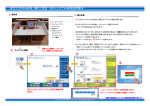Download 操作手引き - 東洋大学
Transcript
東洋大学白山校舎 8B11教室 ≪AVシステム取扱説明書≫ 操作卓 操作手順 ①「C」のタッチパネルに指で触れ、画面上の「システム起動」を押します。 B A:グースネックマイク C B:プレビューモニター A D C:タッチパネル (※マイクが使用出来るようになります。) D:書画カメラ E:外部入力パネル BD/DVDデッキ E ②しばらくするとシステムが起動し、メインメニュー画面になります。 ③使用目的にあわせてボタンを押します。映像を映す場合は、「●●を映写します」を押します。 デジタルレコーダー タッチパネル画面上に操作説明や準備方法が表示されるので案内に従い操作します。 マイク機器 (※スクリーンは自動で下降します。) 利用シーンに合わせて のメニューを操作します。 ④システムを終了する際は、画面右下の「システム終了」を選択し、使用したメディアを取り出したら 再度「システムを終了する」を選択しシステムを終了します。 ① 教卓下に各種ケーブル・リモ コン、有線マイクがあります タッチパネル画面 (※しばらくするとプロジェクターやスクリーン、マイク設備などが自動で終了します。) ③ ② ④ プロジェクターとディスプレイは同じ映像が映 ります。 プレビューモニターで映したい映像を選択できます。 スクリーン・ディスプレイの映像とは連動していません。 ※機器の詳細操作については、機器取扱説明書をご覧下さい。 2012 Eizo System Co.,Ltd. © All Rights Reserved 東洋大学白山校舎 8B11教室 ≪AVシステム取扱説明書≫ レイアウト E ※ラジエータ接続パネル、同時通訳ブース位置 ラジエーターなど、同時通訳機材は学内にはありません (接続口のみ用意しています) 必ず事前に持込機材で動作テストを行ってください。 ※「E」操作卓外部入力パネル HDMI RGB/音声 ※有線マイク接続パネル位置 LAN (ステージ上に3箇所あります) 教室側方に ラジエータパネ ル3箇所、 ラジエーター/ カメラパネル1 箇所あります。 教室後方に 同時通訳室が あります。 AV映像/音声 マイク音声が出 力可能です。 2012 Eizo System Co.,Ltd. © All Rights Reserved